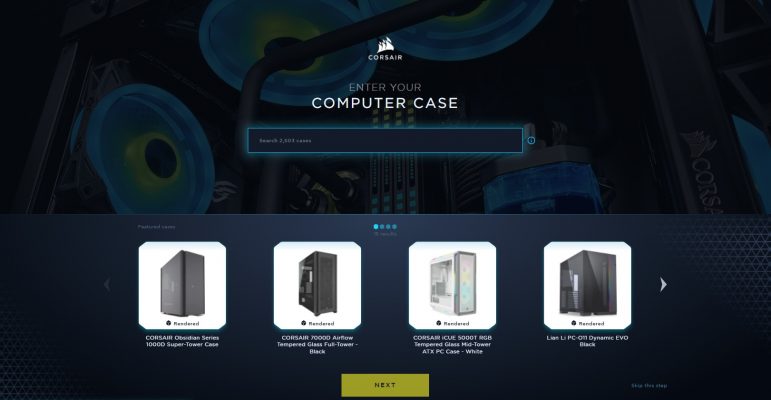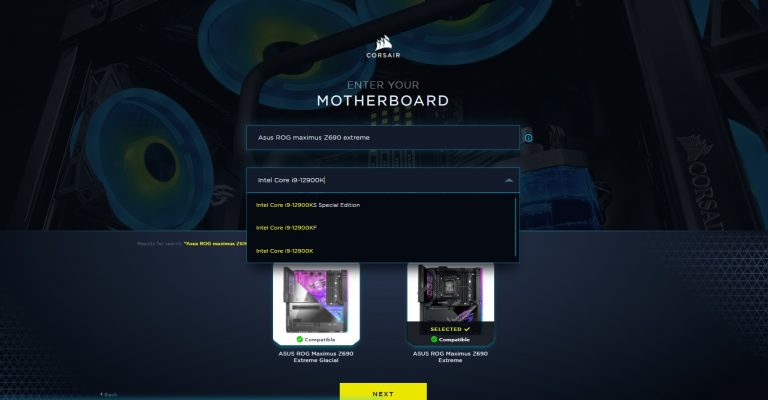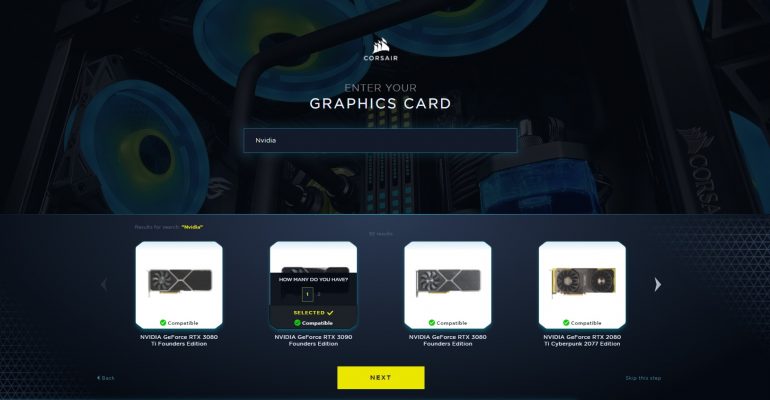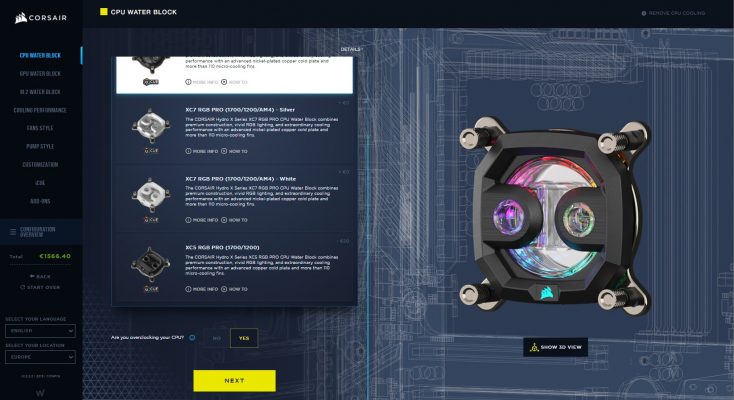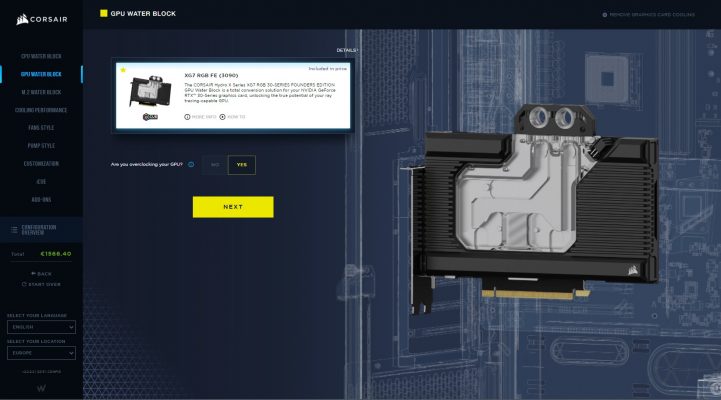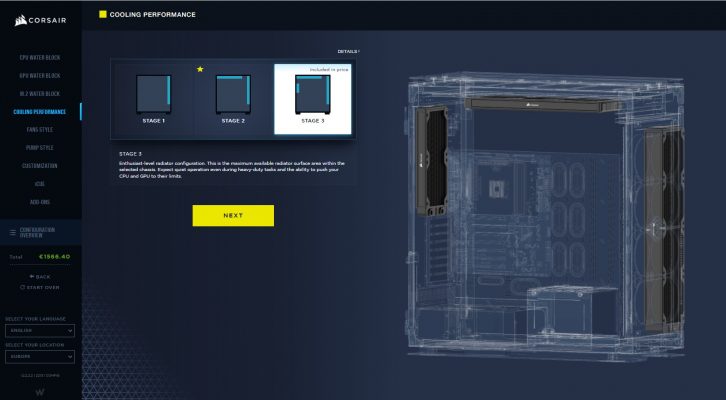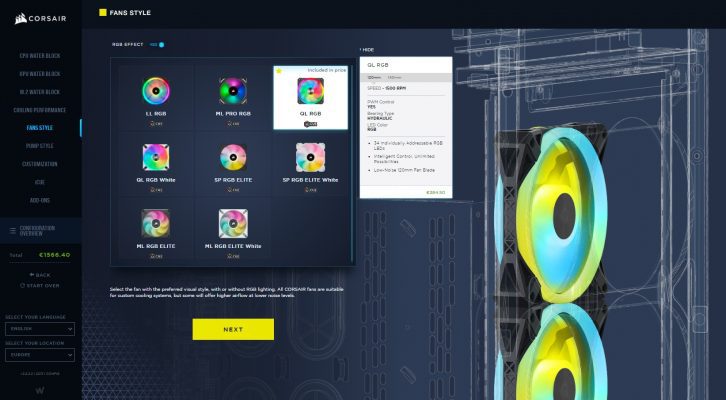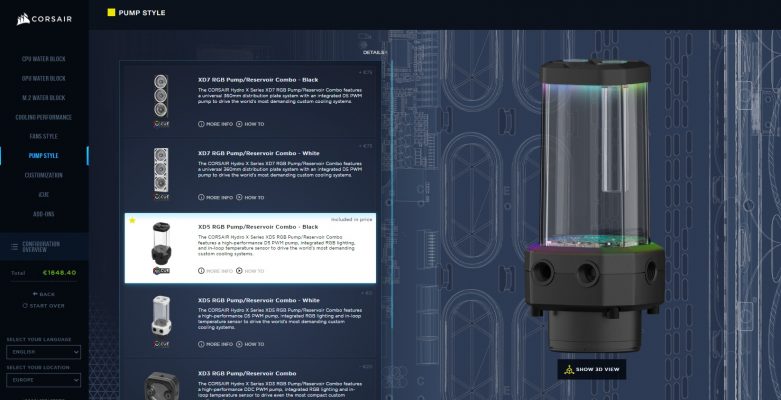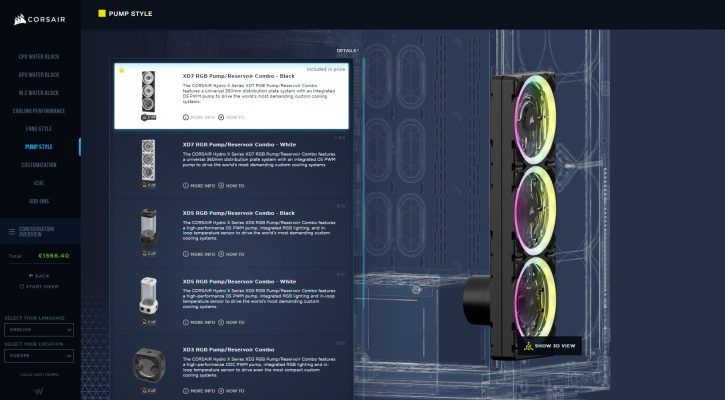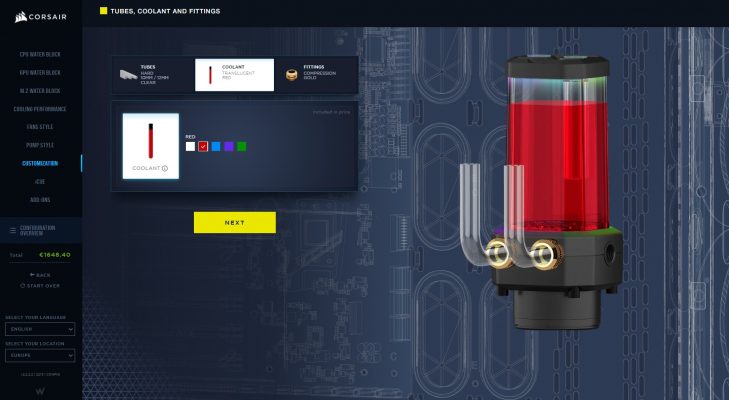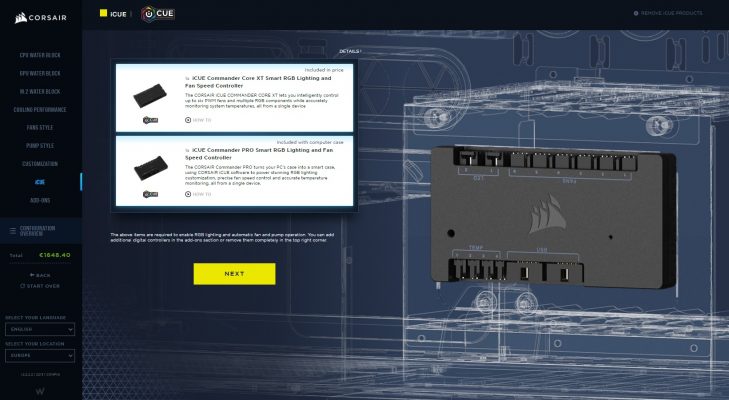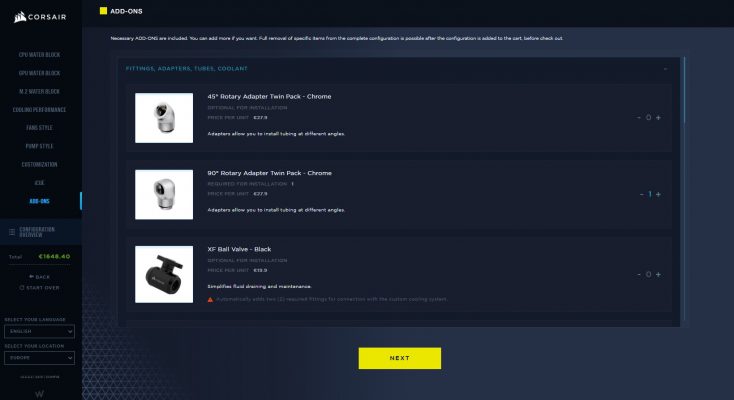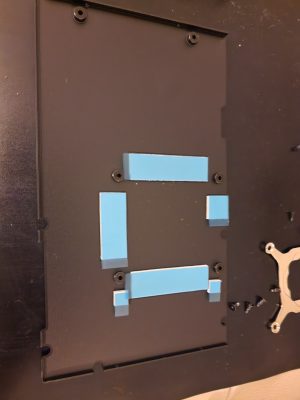Denna artikel är utförd på uppdrag av Corsair – tillverkaren har inte fått möjlighet att påverka installationsprocessen eller texten innan publicering.
Är du sugen på att installera vattenkylning i din dator? Då har du kommit rätt! Vi guidar dig genom allt från planering och beställning av delar till installation och testkörning.
Introduktion till Corsair Hydro X
När vi tänker och pratar om kylning av våra datorer handlar det oftast om olika former av luftburna kyltorn, olika varianter av fläktar eller slutna vattenkylningslösningar som idag finns från enklare 120 millimeters till mer avancerade 480 millimeters alternativ. Oavsett vad du väljer är dessa ofta förhållandevis standardiserade lösningar som visserligen brukar göra sitt jobb men som lämnar mycket lite utrymme för ett mer personligt bygge eller en optimerad vattenloop som kan kyla flera delar av datorn och även hantera högre värmeutveckling för en än effektivare överklockning. Det är här som Corsairs Hydro X-serie kommer in i bilden med sin optimala flexibilitet och skalbarhet som gör att vi på kort tid kan skapa unika kyllösningar helt utifrån just vårt chassi och vår hårdvara.

Det är inte så krångligt som du kanske tror
Många drar sig för att sätta upp och bygga en egen vattenkylning. Dels för att lösningarna nästan alltid blir dyrare jämfört med slutna system men framför allt för att de flesta rent generellt tror att det är krångligt och att det bara är erfarna systembyggare som kan bygga dessa lösningar. Att det kostar något mer jämfört med standardiserade lösningar råder ingen tvekan om, det följer samma princip som allt vi köper: en massproducerad lösning oavsett produkt kommer alltid att vara markant billigare jämfört med en specialdesignad/unik dito.
Men när det kommer till oron kring att det ska vara krångligt, så hoppas vi med denna guide visa att så inte alls är fallet och att i princip vem som helst kan planera och sätta upp en egen sluten vattenkylning.
Den kanske största skillnaden jämfört med traditionell kylning är att vi med ett egendesignat system behöver lägga mer tid på både planeringen, installationen och framför allt testningen av systemet. Så det gäller att inte ha för bråttom. Börja gärna med att läsa igenom vår guide.
| OBS! Även om det är relativt enkelt att installera vattenkylning på egen hand kan det givetvis gå snett om du är oförsiktig eller har otur. Datormagazin tar med andra ord inget ansvar för eventuella problem som uppstår med ditt bygge. |
Välj rätt delar
En smidig komponentguide på webben hjälper dig att hitta rätt.
För att göra planeringen så smidig som möjligt har Corsair tagit fram en guide på webben som baserat på den hårdvara du har tillgänglig eller planerar att använda leder dig igenom varje steg. Guiden har en stomme i en mycket omfattande databas över olika tillverkares chassin, moderkort, grafikkort med mera som du planerar använda och som i slutet av guiden ger dig tre olika konfigurationsförslag.
Guiden, som du hittar här, börjar med att vi väljer vårt chassi. Du klan antingen välja ett från rullisten i nedre kanten eller söka i fältet bland över 2500 chassin. Vi använder vi vårt stora EATX-chassi Obsidian 1000D. I steg två väljer vi moderkort utifrån samma premisser: klicka på rätt bild eller skriv in namnet. Corsair har över 3000 moderkort i sin databas. I vårt fall blev valet Asus ROG Maximus Z690 Extreme. När moderkortet är valt dyker det upp ytterligare en lista där vi väljer processor. Detta val är frivilligt, men det är att rekommendera att alla val görs från start då dessa sedan ligger till grund för den kylkapacitet som måste till för att ge oss så bra förutsättningar som möjligt.
I vårt fall blev valet en Intel i9-12900K-processor. Härefter kommer vi till grafik och detta val är mycket viktigt och här finns närmare 3400 grafikkort att välja mellan. Att detta är ett så viktigt val beror på att olika tillverkare använder olika fästpunkter och trots att de kan utgå från samma referensdesign kan dessa punkter skilja sig så pass mycket åt att ett RTX2080Ti-kort inte alls är kompatibelt med kylningen till ett annat RTX2080Ti-kort. I vårt fall valde vi Nvidia RTX 3090 Founders Edition och hade vi haft dubbla kort kunde vi direkt i detta läge valt även detta.
TIPS 1: Prylar du behöver |
|
Utöver komponenterna från Corsairs guide kommer du att behöva ha följande delar tillgängliga:
|
M.2-kylning passar inte alla
Nästa steg är valet av M.2-kylning vilken kan väljas med en förmonterad Corsair M.2-disk eller enbart omfatta kylningen. Här vill vi råda er att vara lite försiktiga och se över vilket moderkort som ni har valt att använda. För trots att guiden säger att vi kan välja ett alternativ så är det inte säkert att moderkortet tillåter att lösningen används på grund av olika utrymmesskäl eller alternativa kylningslösningar.
Med vårt moderkort kan vi till exempel inte använda en vattenbaserad M.2-kylare då detta skulle kräva att vi tog bort stora delar av moderkortets passiva kylning. Men bygger du din rigg på ett mer öppet moderkort är lösningen helt klart att rekommendera.
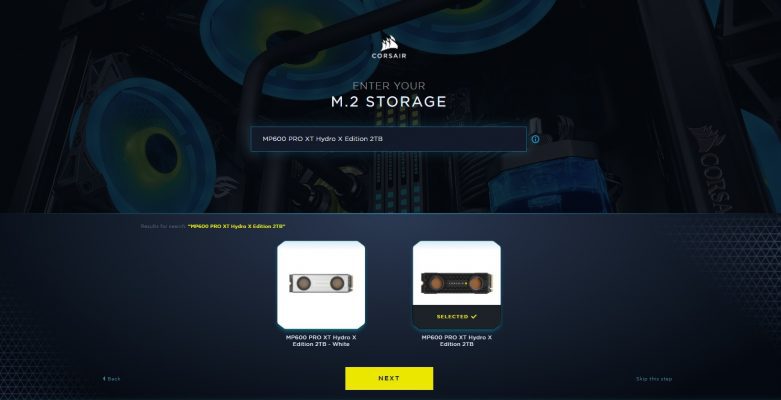
I nästa steg får vi fram tre ganska utförliga förslag baserade på den hårdvara vi valt. Samtliga omfattar CPU- och GPU-kylning samt ett M.2-block. Det som skiljer förslagen åt är dels rören, som antingen kan vara hårda eller mjuka, dels antalet radiatorer val av pump och typer av RGB-kontroll samt fläktar. Oavsett val kan vi i botten av respektive förslag klicka på Customize för att i steg för steg anpassa vårt system efter tycke och smak, men även baserat på tilltänkt vattenloop.
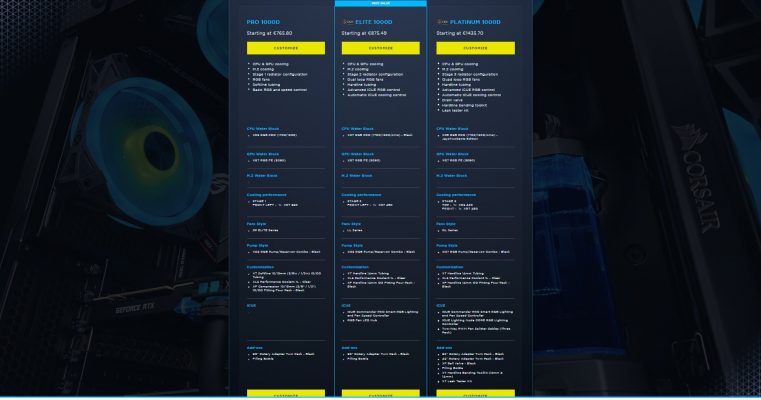
Extra tillbehör
Under specialanpassningen av de olika delarna kan vi bland annat ända färg på kylblock eller specificera om vald enhet som CPU eller GPU är tänkt att överklockas, vi kan dessutom välja hur många radiatorer vi vill använda samt vilka fläktar som ska dra luft in eller från dessa. När det kommer till fläktarna kan det vara värt att spendera lite mer tid på hur de ska monteras i chassit och hur dess RGB-effekter kommer att synas.
Under denna process kan vi även välja pump och vattenbehållare och beroende på ditt val av chassi och hur många radiatorer som du önskar använda finns ett par olika alternativ. Som tumregel brukar vi säga att om du använder ett slutet system där du får plats med en 360 millimeters radiator så är XD7 det bästa valet då denna kombinerar pump med en platta som enkelt fästs på de flesta 360 radiatorer, vilket ger en enkel installation.
Har du, som i vårt fall, plats för 480 millimeters radiator så väljer vi i stället XD5 vilket är en separat tank/pump-kombo som vi enkelt kan fästa på olika platser i chassit.
Välj mellan två typer av rör
Vi kommer sedan till nästa viktiga val, ett val som definierar vilka anslutningar som sedan ska användas och detta gäller valet av rör. Vi kan välja mellan mjuka och hårda rör och när det gäller de senare kan vi välja mellan olika ytterdiameter. Mjuka rör är utan tvekan klart enklare att montera och gör det enklare att komma åt vid lite udda vinklar. De kräver inte heller några andra verktyg förutom en vass kniv för att kapa rören.
LÄS OCKSÅ: Så här kan du bygga en egen dator från grunden
Fördelen med hårda rör är de kan formas nästa precis som vi vill och vi kan på detta sätt skapa helt unika dragningar vilket ger ett överlag klart snyggare system. Nackdelen med hårda rör är dels att det kräver bra mycket mer tålamod och tanke över hur rören ska dras då vi inte kan flytta runt dem efter hand. Dessutom kräver hårda tuber att vi har tillgång till en värmepistol för att kunna omforma/böja dem och vi behöver även ett startkit som Corsair erbjuder. Detta paket omfattar både en såg, ett fäste för att skapa jämna kanter och en speciell avfasare som tar bort plastflisor från de delar som kapas. Till detta kan vi även komplettera med ett lättanvänt läcktestskit som gör att vi kan skapa ett konstgjort tryck i vårt system för att se så att allt är tätt innan datorn tas i drift.
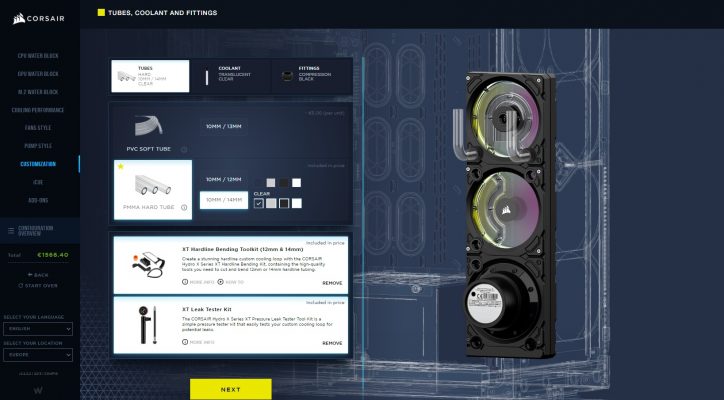
Nu börjar vi närma oss slutet av Corsairs guide och har då ytterligare ett par val att göra. Det första gäller färgen på den vätska som ska användas i systemet. För en mycket viktig del här är att INTE använda vanligt vatten då detta kommer att medföra rost och andra icke önskvärda bieffekter i systemet. Corsairs lösning är en glykolbaserad vätska med både rostskydd och skydd mot andra former av biologisk tillväxt. Du kan välja mellan fyra färger samt en helt genomskinlig.
Nästa val blir färgen av de olika fästpunkterna som ska användas för att placera rören in i pumpar, radiatorer eller olika kylblock. Det krävs här två till varje anslutningspunkt: en in och en ut. Dessa finns i vitt, svart, guld eller krom.
Förutom dessa fästpunkter har Corsair även vissa speciallösningar i form av 45- respektive 90-graders anslutningar vilka kan vara smidiga att använda i de lägen som det är ont om plats eller svårt att böja röret korrekt, vi kan även välja till fasta 90-graders vinklar vilka länkar samman två rör, en lösning som är mycket lämplig vid längre rördragning samt så kallade Ball Valve, som är en typ av ventil som stänger av vattenflödet i en riktning vilket kan vara lämpligt om vi behöver tappa ut vattnet från vårt system. Som sista del väljer vi till olika varianter av Corsairs iCUE commander-lösningar. Detta är olika typer av hubbar som låter oss styra fläktar, RGB och övervaka värmeutvecklingen på olika platser, vilket vi vårt fall kommer att använda för att övervaka pumpens värme.
Väl färdiga med detta får vi en komplett sammanställning, en standardiserad bild över hur vår rigg kan komma att se ut i grundutförande, samt en möjlighet att både spara konfigurationen för framtida användning eller ladda ned en byggguide i PDF-format. Den senare känns dock inte helt färdigutvecklad och baseras inte fullt ut på de val som vi gjort.
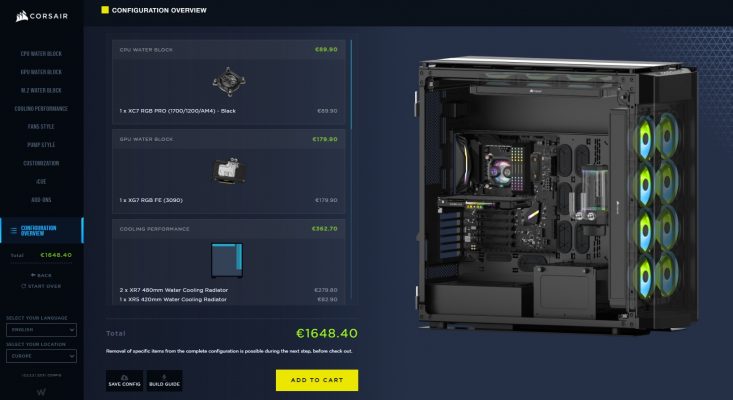
TIPS 2: Beställ hellre lite för mycket än för lite |
|
Trots att Corsair tillhandahåller en mycket bra guide så finns det några extra tips att tänka på innan.
|
Detaljplanering innan installation
När vi så har gjort vår konfiguration och beställt och fått hem komponenterna börjar nästa fas, den mer exakta planeringen.
Vi har visserligen fått ett grundläggande upplägg och guide från Corsair, men det finns nästan alltid småsaker som vi vill ändra eller kan optimera vid själva installationen. Och som vi nämnde tidigare, eftersom vi använder hårda tuber/rör, kommer varje del att behöva sitta på den plats vi planerar från start, annars kan vi vara tvungna att göra om hela processen.
Två saker vi direkt vill poängtera innan byggandet börjar är för det fösta luftflödets riktning och placering av fläktarna, det andra gäller hur vi placerar pumpar, radiatorer och de kylblock som vi tänkt använda.
Som de flesta känner till har fläktar en insugssida och en utblåssida. Den sida som saknar ett galler eller likande, se bild, är den sida som suger in luft. Vilken sidan av radiatorn som vi sedan placerar fläktarna på spelar ingen funktionell roll utan blir mer ett beslut baserat på hur vi vill att RGB-effekterna ska visas.
Det andra gäller dragningen av rören där en missuppfattning finns att vi alltid ska kombinera ett kylblock med en radiator för att sedan gå vidare till nästa kylblock. Detta spelar faktiskt minimal roll och så länge vi inte bygger en ofantligt lång kedja med multipla grafikkort och M.2-enheter tillsammans med en kraftigt överklockad processor kan vi lika gärna seriekoppla radiatorer och även kylblock. Vi har vid mätningar uppnått en skillnad på cirka två grader lägre temperatur när vi växelkopplade jämfört med att seriekoppla CPU och grafik. Så fokusera i stället på en snygg och enkel dragning av rören.
Montering: Grafikkort
Nu är det dags att börja installationen på allvar. Vi börjar med grafikkortet.
När vi väl börjar bygga vår vattenkylning kan vi välja på att redan från start ha moderkortet fäst med CPU i chassit eller fästa detta när radiatorerna är på plats. Vi brukar sedan börja med det som kan se svårast ut, men som faktiskt är det enklaste i form av att göra vårt grafikkort vattenkylt. Stegen för att göra detta är väldigt rättfram även om det omfattar flera steg. Men som för alla av Corsairs enheter i HydroX-serien finns en mycket tydlig, om än lite finstilt, guide som tar oss genom alla steg, från att demontera tidigare kyllösning till att ansluta de nya vattenblocken med RGB-integration.

Som alltid när vi jobbar med datorer så använder vi en kombination av Victorinox Swisschamp XXL Rouge multikniv och verktyg samt Ifixit Mako som ger en perfekt bas för allt vi behöver utföra. Vi börjar här med att ta bort den V-vinklade mittenpanelen som avskiljer fläktdelen och kortets andra halva. Väl borttagen kommer vi åt flera mindre skruvar som tas bort och gör det möjligt att komma in till själva grafikkortet som faktiskt inte är större än cirka halva det yttre chassit.
När detta är borttaget lösgör vi den främre delen för kortets tre expansionsplatser genom att ta bort totalt sex små skruvar. Detta efterföljs av att vi lyfter bort tre små kontakter vilka är fördelade i var sin trekant på kortet, se bild. Härefter tar vi bort de fyra skruvarna som håller fast GPU-kylaren och med dessa borta kan vi lyfta ut hela grafikkortet. För att bli av med rester från tidigare kylpasta använder vi isopropanol för att försiktigt torka av GPU och minneskretsar.
Nu tar vi fram kartongen med GPU-blocket vilket är ett avsevärt mindre chassi som består av två delar: ett kylblock med RGB och en bakre täckplåt. Vi tar här föst bort den skyddade film som ligger över all förmonterad kylplasta och placerar sedan grafikkortet i den kraftigare kylblocksdelen. Sedan fäster vi kortets nya, två-slots, expansionshållare för att slutligen fästa det bakre locket. Beroende på hur du vill att dina kablar ska dras kan dessa antingen skjutas ut baktill eller i kortets övre bakre kant.

Montering: Fläktar och radiator
När grafikkortet är färdigt lägger vi det åt sidan och börjar monteringen av fläktar och radiatorer.
I vårt fall är tanken att använda dubbla främre fläktar på 480 millimeter, en toppmonterad i samma storlek och en bakre på 240 millimeter. Fläktarna ska matchas i två olika vattenloopar.
En liten men viktig grundtanke när vi ska montera fläktar och radiatorer gäller de medföljande skruvarna vilka kommer i tre längder. Den korta av dessa används för att direkt fästa en radiator i chassit, utan att någon fläkt placeras emellan. Den mellersta används när vi vill placera en fläkt direkt på radiatorn utan någon inblandning av chassit och den längsta används när vi ska fästa både radiator och fläkt via chassit.

I vårt chassi är planen att fästa fyra 120 millimeters QL-fläktar per radiator via chassits utdragbara främre väggpanel. Dessa ska placeras med fläkten längst fram så att den syns och med luftriktningen så att den suger in luft över radiatorn. Det vi måste tänka på när dessa monteras är att kablarna ska kunna dras på ett enkelt sätt och döljas så mycket som möjligt. Detta gör att vi för den innersta radiatorn placerar samtliga kablar mot datorlådans insida.
Eftersom fläktarna ska monteras mellan radiatorn och panelen fäster vi en fläkt i taget utan att skruva fast den för hårt då nästa fläkt måste skjutas in från sidan. När alla fyra fläktar är på plats dras samtliga skruvar fast.
När vi kommer till den yttre radiatorn väljer vi att placera kablarna från de översta två fläktarna inåt i chassit medan de nedre två monteras mot lådans utsida för att på detta sätt underlätta kabeldragningen. Notera att vi i denna loop valt att placera vattenanslutningarna i toppen då detta passar bäst in i vår planerade rördragning. Detta spelar dock mindre roll och du kan lika gärna välja att placera dem i nederkanten.
Vi fortsätter med toppen som även den har en utdragbar skena. Då detta chassi har en glastopp valde vi även här att placera fläktarna högst upp och radiatorn undertill. Men vill du hellre ha mer RGB-effekter inne i chassit är det inte fel att byta och placera radiatorn högst upp. Vad som däremot har en större betydelse är flödesriktningen på luften och som regel brukar vi säga att även de övre fläktarna ska jobba med insug då detta får en bättre total kylförmåga av vårt system.
Även här används de långa skruvarna och vi börjat med att fästa den mittersta fläkten för att sedan skjuta in de övriga två från var sitt håll. Tänk på att låta kablarna vara placerade på insidan. Vi har här även valt att ha anslutningarna till vattenrören riktade mot chassits baksida för att dels inte komma för nära de främre placerade radiatorerna, dels för att denna radiator ska länkas från den bakre. En viktig del för just Obsidian 1000D-chassit är att vi (när vi är klara med monteringen av främre och övre radiatorn), ser till att låsa de båda skenorna i en fast position vilket görs med ett reglage uppe till höger i chassit.

Slutligen monteras den bakre radiatorn på 240 millimeter. Denna fäster vi med de korta skruvarna från chassits utsida och sedan används de mellanlånga skruvarna för att fästa fläktarna från insidan. Detta för att vi ska kunna se RGB-effekterna. För denna radiator vill vi att luften ska tryckas ut ur chassits baksida genom radiator. Vi har även valt att placera röranslutningarna i nederkanten för att underlätta anslutningen till den övre radiatorn.
Montering: Kylblock och pumpar
Nästa steg blir att koppla in kylblock till processorn och M.2-platserna, om detta ska användas.
Kylblocket för processor är lika lättmonterad som den till GPU-enheten. Vi får, som för alla delar, en lättanvänd guide som visar hur och vilka delar som ska användas beroende på vilken plattform som används. Vi har använt en XC7 RGB Pro som är extremt lätt att ansluta. Vi börjar installationen med att fästa en bakplatta via små klisteretiketter på moderkortets befintliga bakstycke. Sedan placeras kylblocket över processorn och skruvas fast korsvis. Det vill säga uppe till höger följt av nere till vänster, uppe till vänster följt av nere till höger i små steg för att få en jämn spänning över sockeln. Även här bör vi tänkta på hur vi vill att anslutande RGB-kabel ska placeras, vilket i de flesta fall bör vara uppåt.

Ska du nu använda en M.2-kylare så tar du bort kylarens överdel, på samma sätt som med GPU-enheten. Ta bort de skyddande plastfilmerna som finns inne i kylblocket och placera sedan disken i botten. Efter detta lägger vi på det övre locket och klämmer till snabbfästet.

Montering: Pump och vattenreservoar
Vi fortsätter med pump och vattenreservoaren vilket är en klart smart kombolösning som kommer med enkla fästpunkter som gör att den kan placeras på radiatorer, fläktar eller även inne i chassit.
Vi börjar med att trä pumpdelen genom ena fästet med dubbla hål. Pumpen skruvas sedan fast underifrån. I detta läge kan det vara smart att direkt dra ner kablarna antingen via bottenhålet eller via det bakre hålet beroende på hur vi ska placera pumpen.

Vi ser även på pumpen att här finns fyra lite större hål i den nedre delen. Det handlar om två singelhål på varsin sida och ett dubbelhål. Det senare ska placeras framåt när vi sedan fäster pumpen i datorn. De övriga två kan användas för att ansluta en medföljande värmesensor som i sin tur kopplas till ovan nämn iCUE-hubb för exakt mätning och automatiserad styrning av vattenflödet. I vårt fall placerade vi sensorn på enhetens baksida och valde att plugga det sista hållet, det senare är en mycket viktig del och vi får här med ett litet verktyg i plast som ska användas för att inte bruka övervåld.

Vi fäster pumpen på det medföljande stället som i sin tur fästs på den yttre radiatorn. Vår andra radiator fäster vi på samma sätt men vi placerar den på ovansida av chassits hårddiskkassetter. När denna är på plats är det dags att fästa vårt grafikkort. Då vi vill visa upp dess vattenkylning har vi valt att använda en adapter, ett så kallat riserkort, och placera detsamma vertikalt i chassits framkant. Väl på plats kopplar vi samman alla kablar via medföljande olika hubbar. Varje fläkt-paket kommer med en RGB-hubb som kan styra sex fläktars RGB och via Commander Pro kan vi hantera både fläktar och värmesensorer via Corsairs intuitiva gränssnitt. Värt att poängtera här är att alltid anteckna vilken fläkt som är kopplad till vilken RGB-port för att underlätta när vi sedan bygger ett RGB-mönster.

Ett plus när det kommer till Corsairs kylblock och pumpar är att de kan länkas samman, så i vårt fall har vi dragit RGB-kablagen från grafik, via pumparna, till CPU som slutligen kopplas till en hubb.
Montering: Fästpunkter, vinklar och rördragning
Nu kommer vi så till den viktigaste och mest tidskrävande delen i installationen – monteringen av rören.
Här vill vi direkt återigen poängtera att det kommer att krävas tålamod och att det kommer att ta tid. För om vi slarvar med denna del är risken stor för läckor vilket gör att hela vårt system kan gå förlorat.
Det första vi gör här är att placera ut fästpunkterna för varje enskild enhet. Dessa kan vara mindre kopplingar med en rak utmatning, de kan vara vridbara 45- eller 90-graders anslutningar. Då vi i vårt fall kommer att använda två ”loopar” har vi valt att delvis använda olika färger: guld för CPU och vit för GPU. När samtliga fästpunkter är på plats är det dags att börja skapa våra rör. En MYCKET viktig del här är att se till att vi skapar en naturlig sluten loop som går genom alla delar som vi tänkt och att vi följer samma flöde hela vägen. Detta gäller framför allt grafiken som tack vare den flexibla placeringen har fyra anslutningar. Här MÅSTE du välja en in- och en utgång bredvid varandra och inte lockas av att låta rören gå ut i samma port som det går in vilket i detta fall inte kommer låta något kylvätska cirkulera.

När vi jobbar med rören använder vi dels Corsairs Bending kit som består av en såg, ett mindre skruvstäd där vi kan fästa rören vid sågning, en innertub som används för att röret inte ska deformeras vid uppvärmning, dels ett verktyg för att skapa perfekta vinklar och en rörslip som ser till att våra rör inte får några vassa punkter vilket skulle kunna sabotera gummipackningarna. Dessa delar behöver sedan kompletteras med en varmluftspistol, ett kärl med varm vatten och ett kärl med destillerat vatten.

Vi börjar med de platser som sitter längst bak i datorlådan och som är svårast att komma åt och jobbar oss sedan framåt. Principen för att forma och böja rören är desamma oavsett om vi ska göra en mindre vinkling eller skapa ett U för att som i vårt fall knyta samman våra två frontmonterade radiatorer. Vi brukar börja med att böja den första vinkeln 90 grader. Detta gör vi genom att först mata in den svarta solida gummislangen inne i röret. Det är här bra om slangen passerar den plats som vi vill böja med minst ett par centimeter för att undvika deformering av tuben.

Få inte panik om det är svårt att mata in slangen i röret då de i det närmaste har samma diameter. För att underlätta införseln kan du först doppa den svarta slangen i varmt vatten och sedan lätt snurra på den vid införsel. Det kan ta en liten stund, men när du väl hittat rätt metod så går det enkelt. Var försiktig med att inte mata in hela slangen då du behöver kunna dra ut den efter uppvärmning.
Rita inte på rören
När vi nu ska värma tuben är det viktigt att först bilda sig en uppfattning om var, det vill säga hur långt in på röret som vi vill ha vår vinkel. En tanke som säkert dyker upp här är är att göra ett litet märke på röret, men detta bör du låta bli. För även ett blyertsstreck som normalt går att sudda bort kommer att fästa i plasten vid upphettningen och skapa ett permanent märke. Tricket är i stället att använda en tejpbit eller lita till sitt ögonmått, och är du tveksam kan du göra vinkeln lite längre in, för det går alltid att kapa röret i efterhand för att få en kortare rak rördragning medan vi inte kan förlänga om vi gjort den för kort.

Sätt nu på varmluftspistolen och snurra försiktigt röret fram och tillbaka över den plats som vi vill böja röret på. Hur länge som du behöver värma beror på pistolens effekt men det kan ta en bra stund och du ska fortsätta tills dess att plasten är så mjuk att den kan böjas med mycket liten kraft. När vi uppnått denna nivå så placeras röret i det svarta verktyget. Detta har två sidor, en för 12 millimeters rör och en för 14 millimeters rör.
Håll nu fast röret i verktyget och böj det sakta längs formen. Vi kan här se markeringar för olika graders vinkling och när vi kommit rätt, i detta fall 90 grader, måste vi fortsätta hålla röret stilla i detta läge i upp mot en minut för att plasten ska hinna stelna. Skulle du i detta läge behöva tillföra mer värme, se till att först lyfta ut röret ur verktyget för att hindra att plasten i verktyget smälter samman med röret. Väl stabiliserat kan vi dra ut den svarta slangen. Skulle den sitta för hårt är det bara att skruva på slangen samtidigt som vi drar för att den ska komma ut.

När denna del är klart ska vi kapa av den andra ändan i rätt längd, och här brukar vi använda ett måttband, eller ett snöre för att kunna se hur lång bit av våra rör som måste kapas av. Tänk även här att det är bättre att få ett lite för långt rör snarare än ett för kort. Spänn nu fast röret i det svarta lilla skruvstädet och använd sågen för att kapa längs med städets kant. Väl kapat brukar vi lite kort slipa till kanten på både in- och utsidan med hjälp av den orange/röda lilla slipen. Detta gör vi genom att stoppa röret i först den ena änden av slipen och sedan skruva fram och tillbaka på röret och sedan göra om samma procedur på andra sidan, se bilder. Det här gör att vi slipper få in plastrester i vattenkylningen när vi ska använda den svarta slangen från denna sida.
Nu återupprepar vi proceduren med slangen, värmningen av röret och skapandet av ytterligare en 90 graders vinkel för ett perfekt U.
När röret svalnat är det dags för sista mätningarna och kapningen för att se till att båda benen i detta fall är lika långa. Detta efterföljs av en lite noggrannare slipning av rörets kanter på både in- och utsidan. När vi känner med fingret att kanterna är mjuka så är det dags att skölja röret. Detta gör vi genom att doppa ner det i destillerat vatten och låta detta rinna igenom ett par gånger.
Så sätter du rören på plats
Väl sköljt och torkat ska röret sättas på plats. Detta gör vi genom att först skruva bort det övre locket och packningen från vald fästpunkt. Dessa ska sedan föras in på röret med locket först och sedan packningen, se bilder. Härefter trycker vi försiktigt men bestämt in röret i den del av fästpunkten som sitter fast i radiatorn. Här är det noga att trycket blir riktat rakt in. Själva röret ska in cirka tre till fyra millimeter. Det finns ett stopp som inte går att passera, men innan detta stopp ska röret passera en gummipackning inne i fästpunkten vilket gör att det blir lite trögt att pressa in röret.
När röret är inne skjuts nästa packning, från röret, ner mot fästpunkten varpå vi sedan skjuter ner locket och skruvar fast detta för hand. Använd inte verktyg men skruva ändå förhållandevis hårt med fingerstyrka. Fortsätt sedan samma princip på alla rör och se till att varje loop som används är komplett. När det gäller pumparna så används det vänstra av de båda främre dubbelhålen som utgång och det högra som ingång. Det går faktiskt även att använda hålet på ovansidan som ingång, men det kommer vi inte att gå igenom här utan hålet kommer bara att användas för fyllning av systemet.
Viktigt med en dräneringsmöjlighet
Det sista vi sedan gör innan vi börjar fylla vårt system är att ansluta dräneringskopplingar till varje pump. En dränering är en separat öppning som är placerad längst ner i varje lopp, vilket i detta fall är i våra pumpar. Även denna bygger vi genom att använda fästpunkter, en bit rak tub samt just själva dräneringskopplingen vilket är en, i vårt fall, svart del med en roterande kula mitt inne. När denna är vriden så är röret stängt vilket det normalt sett alltid ska vara. Men om vi får en läcka i systemet, vill bygga om eller bygga till vår loop eller av någon annan anledning behöver tömma kylvätskan så kommer lösningen att underlätta enormt. Lösningen gör att vi bara behöver placera en behållare under utloppet, vrida på dräneringskranen och direkt tömma systemet. Vi har här valt att använda det sidplacerade hålet på pumpen. För att skapa ytterligare säkerhet mot läckage brukar vi rekommendera att avslutningen på dräneringskopplingen sätts igen med en av Corsairs gummipluggar.
Trycktesta systemet
Efter ett lite mer petigt moment med rördragning börjar vi nu närma oss de lite roligare delarna, att fylla våra system och att testa att alla anslutningar är täta.
Nu kommer vi till lite av en trestegsprocess med ett initialt trycktest, fyllningen av kylvätskan, och en slutgiltig långtidskörning av enbart vattenkylningen. Denna process kommer att ta sin tid och det kan vara lätt att vilja skynda på och köra i gång den nya riggen direkt, men detta vill vi verkligen avråda dig från. Låt allt ta sin tid, för även minimala läckage kan i värsta fall förstöra hela din rigg.
Vi börjar således med det lufttrycksbaserade testet till vilket vi använder Corsairs lättanvända XT Leak-tester. Detta är en liten smidig kombinerad pump och lufttrycksmätare samt en kopplingsslang som vi kan fästa i valfri gängplats i vår loop. Det enklaste är att välja en plats som normalt är pluggad vilket i vårt fall blir via dräneringskopplingen.

När pumpen är ansluten dubbelkontrollerar vi att alla eventuella öppningar i respektive loop är stängda och alla fästpunkter är åtskruvade. Sedan börjar vi försiktigt pumpa upp ett tryck i vårt system. Vi pumpar tills vi ser att trycket hamnar i det gröna fältet som ligger mellan 0,5 och 0,75 bar eller mellan 7 och 10 PSI. Gå absolut inte högre då detta kan skada systemet. När mätaren nått rätt nivå slutar vi pumpa och bevakar mätaren under cirka en minut. Om inget händer så har vi med stor säkerhet ett tätt system som vi kan börja fylla med kylvätskan.
Skulle trycket sjunka finns en läcka någonstans och då börjar en felsökning som kan ta lång tid. Vi behöver i detta fall gå över samtliga kopplingar igen. Ta en i taget, börja med den som du kan tycka skulle kunna vara lite sned eller som du har en känsla av att sitta fel. Efter varje justering görs trycktestet om fram tills problemet är åtgärdat.
Fyll på kylvätska, provkör och leta läckor
Vi kommer så till fyllningen av systemet. Vi använder Corsairs kylvätska XL5 Performance som är optimerad för systemet.
Då vi har två olika loopar har vi valt en grön färg på CPU-delen och röd färg till GPU:n. En tanke som är värd att ha med sig när en beställning görs är att, beroende på hur lång rördragning som görs, så räcker en flaska om en liter ungefär till en pump, ett kylblock och två radiatorer om totalt 750 millimeter. Detta gör att vår gröna loop som baseras på dubbla 420 millimeters radiatorer behöver två flaskor medan den röda loppen som har en 240 + en 450 millimeters radiator klarar sig med en flaska. Beställ hellre en flaska för mycket om du är osäker på hur mycket som behövs. Det är inte roligt att stå med ett system som bara är fyllt till 90 procent och inte går att starta innan.
För att fylla pump/reservoar så använder vi Corsairs fyllflaska vilken har en lång, böjbar, topp som är enkel att föra ner i pumpenheten. Vi fyller flaskan och för ner röret i det innersta av pumpens toppmonterade rör och trycker sedan försiktigt ut tillräckligt med vätska för att nästan fylla reservoarens utrymme. Vi brukar lämna cirka en centimeter för att minimera risken att det stänker när pumpen startar och systemet fylls. När vi fyller på så kommer vi först att se att vårt dräneringsrör blir fyllt vilket är helt rätt då det är den lägsta punkten. Vi kommer även se att det börjar rinna ut vätska i utloppsröret.

Starta pumparna, men inte datorn
För att nu kunna föra runt vätskan i systemet behöver pumpen ström. Men samtidigt vill vi inte koppla in moderkort och övrig utrustning ifall något skulle läcka. För så länge som vi inte har ström kopplad till moderkort, grafikkort eller andra enheter så kommer dessa inte att ta skada vid en eventuell läcka – förutsatt att vi låter allt torka innan vi gör ett nytt försök.
För att lösa detta har Corsair tagit fram en liten 24 pinnars ATX-adapter som lurar aggregatet att skicka ut ström på tolvvoltsanslutningen där vi har våra Molex-anslutningar som i sin tur driver pumpen. Så för att vara extra tydlig ska BARA PSU-enhetens ATX-kabel samt en Molexkontakt vara ansluten till vårt aggregat och INGEN kabel ska bara vara ansluten till moder- eller grafikkort.

När pluggen är påkopplad startar vi aggregatet samtidigt som vi håller ett öga på reservoaren. När denna är tom, vilket bara tar någon sekund, stänger vi av aggregatet och fyller återigen på reservoaren med ny vätska varpå vi återigen kort startar aggregatet. Processen upprepas tills både hela loopen och reservoaren är fyllda, så när som på den översta cirka centimetern.
I vårt fall har vi en sekundär loop för grafiken, så vi upprepar ovanstående process fast med röd vätska tills båda systemen är fyllda. Var här noga med att rengöra fyllflaskan så inte färgerna missfärgas eller blandas. Detta bör göras med destillerat vatten.

Efter att båda looparna är fulla kommer nästa testfas. Vi ska låta systemet snurra i minst fyra timmar men gärna upp till ett dygn innan övriga enheter kopplas på. Då läckor kan vara mycket små och svåra att upptäcka placerar vi vitt hushållspapper under och/eller runt varje anslutning. Detta kan göras redan innan vi börjar fyllningen för att på detta sätt få en tidig indikation om en läcka. Se till att dessa papper ligger så nära anslutningarna som möjligt och titta till dem med jämna mellanrum. Ser du en fuktfläck. Stoppa systemet, töm systemet, täta och justera den fästpunkten där fukten synts, och gör om fyllproceduren.

Värt att notera under denna testprocess är att systemet kommer att avge och lösgöra den luft som finns i systemet vilket gör att vätskan kan komma att se lite bubblig ut. För att skynda på denna process brukar vi efter cirka 30 minuters felfri körning försiktigt vinkla chassit 15–20 grader åt vardera sida samt framåt och bakåt. Under denna rörelse frigörs mer dolda, svåråtkomliga bubblor. OBS! var noga med att de två topplacerade hålen i reservoaren är pluggade innan du börjar luta chassit. Det kan även vara värt att försiktigt släppa chassits framkant från cirka en centimters höjd ner i golvet för att skapa en lite vibration som lösgör ytterligare luft.
Har vi efter testad tid inte upptäckt några läckage är det dags att ta bort allt papper, plocka ut ATX-pluggen (självklart efter att strömanslutningen till vårt nätaggregat tagits bort) och sedan koppla in övriga enheter som strömkablar, minnen och eventuella hårddiskar och andra expansionskort och starta upp vår nya, unika, vattenkylda powerrigg!

För mer information om Corsairs Hydro X besök:
https://www.corsair.com/eu/en/Categories/Products/Custom-Cooling/c/Cor_Products_Custom_Cooling
Eller börja designa din egen loop på:
https://www.corsair.com/eu/en/custom-cooling-configurator/